
ปัจจุบันการใช้สื่อบันทึกข้อมูลที่เชื่อมต่อด้วยพอร์ต USB เป็นวิธีหลักในการติดตั้งระบบปฏิบัติการ
ในหนึ่ง บทความก่อนหน้า ฉันแสดงความคิดเห็นเครื่องมือบางอย่างในการติดตั้ง Ubuntu จากอุปกรณ์ที่เชื่อมต่อกับพอร์ต USB ในกรณีนี้ ฉันจะพูดถึงการติดตั้ง Lubuntu. เป็นความจริงที่เครื่องมือทั้งหมดที่กล่าวถึงในโพสต์นี้ใช้งานได้กับ Lubuntu และสิ่งเดียวกันนี้จะเกิดขึ้นกับเครื่องมือที่เราพูดถึงในบทความนี้และ Ubuntu แต่เนื่องจากเป็นสิ่งพิมพ์ที่มุ่งเป้าไปที่ผู้ใช้มือใหม่เป็นหลัก ข้อแก้ตัวของ อธิบายความแตกต่างระหว่างการแจกแจงทั้งสองแบบ ตลอดจนลักษณะเฉพาะของเครื่องมือที่เราจะกล่าวถึง
อย่างไรก็ตาม, ฉันแนะนำให้คุณอ่านบทความก่อนหน้านี้ เนื่องจากในนั้น ฉันพูดถึงแนวคิดที่สำคัญบางประการที่ควรคำนึงถึงในการสร้างสื่อการติดตั้งโดยใช้อุปกรณ์ USB
ความแตกต่างระหว่าง Lubuntu และ Ubuntu
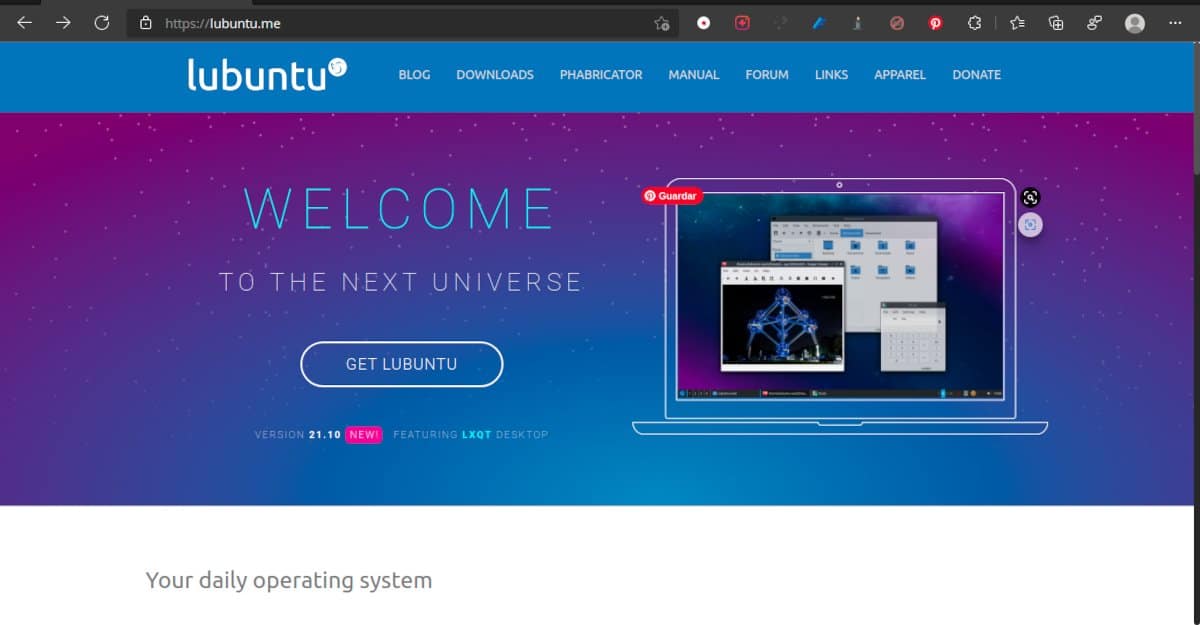
Lubuntu คือการกระจาย Linux ที่เน้นการใช้ทรัพยากรระบบต่ำ
ลีนุกซ์ทุกรุ่นมีโค้ดเหมือนกัน. ส่วนนั้นเรียกว่าแกนกลางและมีหน้าที่รับผิดชอบในการโต้ตอบระหว่างคอมพิวเตอร์กับโปรแกรมต่าง ๆ ที่ผู้ใช้ใช้
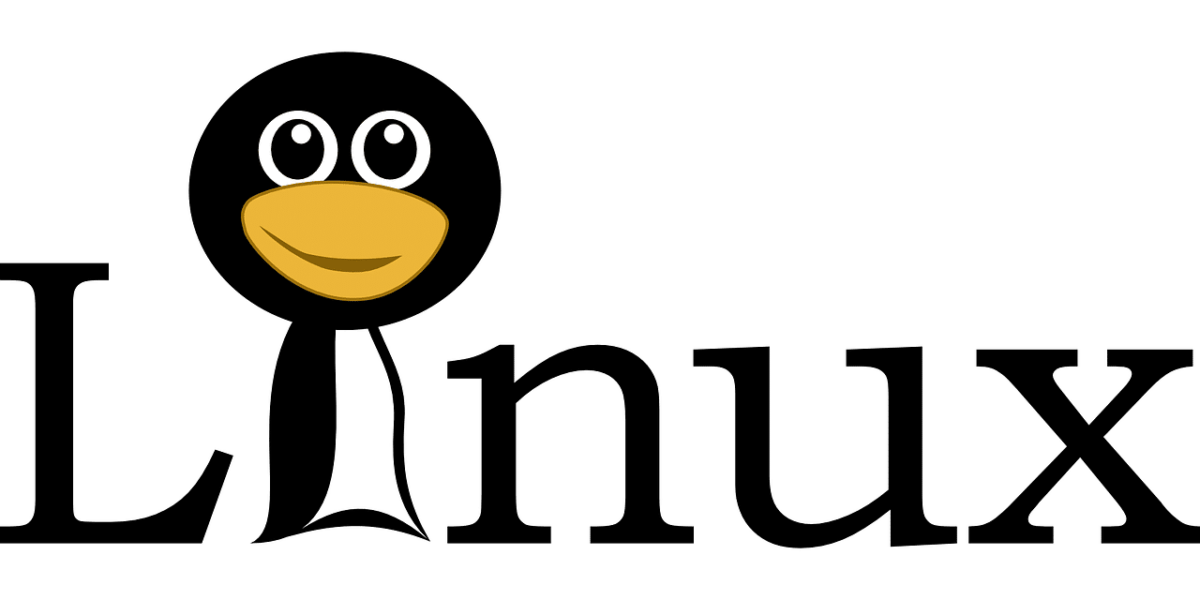
บนพื้นฐานนั้น นักพัฒนากลุ่มต่างๆ เพิ่มชั้นเนื้อหาต่างๆ เช่น เซิร์ฟเวอร์แบบกราฟิก ตัวจัดการหน้าต่าง เดสก์ท็อป จนกว่าจะถึงโปรแกรมอรรถประโยชน์ ที่ผู้ใช้ปลายทางทำงาน
แต่ละชุดค่าผสมเรียกว่าการแจกจ่าย Linux หรือ "distro" เมื่อการแจกแจงแบบหนึ่งอิงจากการแจกแจงแบบอื่น จะเรียกว่าการแจกแจงแบบสืบทอดมา
การกระจายผลลัพธ์จะเหมาะสำหรับการใช้งานที่แตกต่างกันทั้งนี้ขึ้นอยู่กับส่วนประกอบที่รวมกัน
ตัวอย่างเช่น Lubuntu เป็นการกระจายที่มาจาก Ubuntu แต่ ด้วยส่วนประกอบที่ต้องใช้ทรัพยากรน้อยกว่า ทำให้เหมาะสำหรับอุปกรณ์รุ่นเก่าหรือมีคุณสมบัติจำกัด Lubuntu มีแอปพลิเคชั่นและบริการที่จำเป็นสำหรับการใช้งานประจำวัน: แอปพลิเคชั่นสำนักงาน, โปรแกรมอ่าน PDF, โปรแกรมแก้ไขรูปภาพ, เครื่องเล่นเพลงและวิดีโอ ฯลฯ
วัตถุประสงค์อื่น ๆ ของโครงการคือ:
- มอบประสบการณ์การใช้งานและโมดูลาร์ให้ผู้ใช้r ใช้ประโยชน์จากเทคโนโลยีและโปรแกรมที่ทันสมัยจากไลบรารี QT
- สร้างและรักษาเอกสารที่ครอบคลุม iรวมอยู่ในระบบปฏิบัติการโดยค่าเริ่มต้น ทำให้ผู้ใช้ทุกระดับสามารถใช้และมีส่วนร่วมในการพัฒนาต่อไป
- แม้ว่าการกระจายเริ่มต้นจะชี้ไปที่การใช้ทรัพยากรอย่างมีเหตุผลผู้ใช้สามารถติดตั้งส่วนประกอบที่ต้องการได้ตราบเท่าที่เข้ากันได้กับการแจกจ่ายหลักหรือรูปแบบแพ็คเกจที่มีอยู่ในตัว
- การแปลทำได้ง่าย เป็นภาษาอื่นๆ
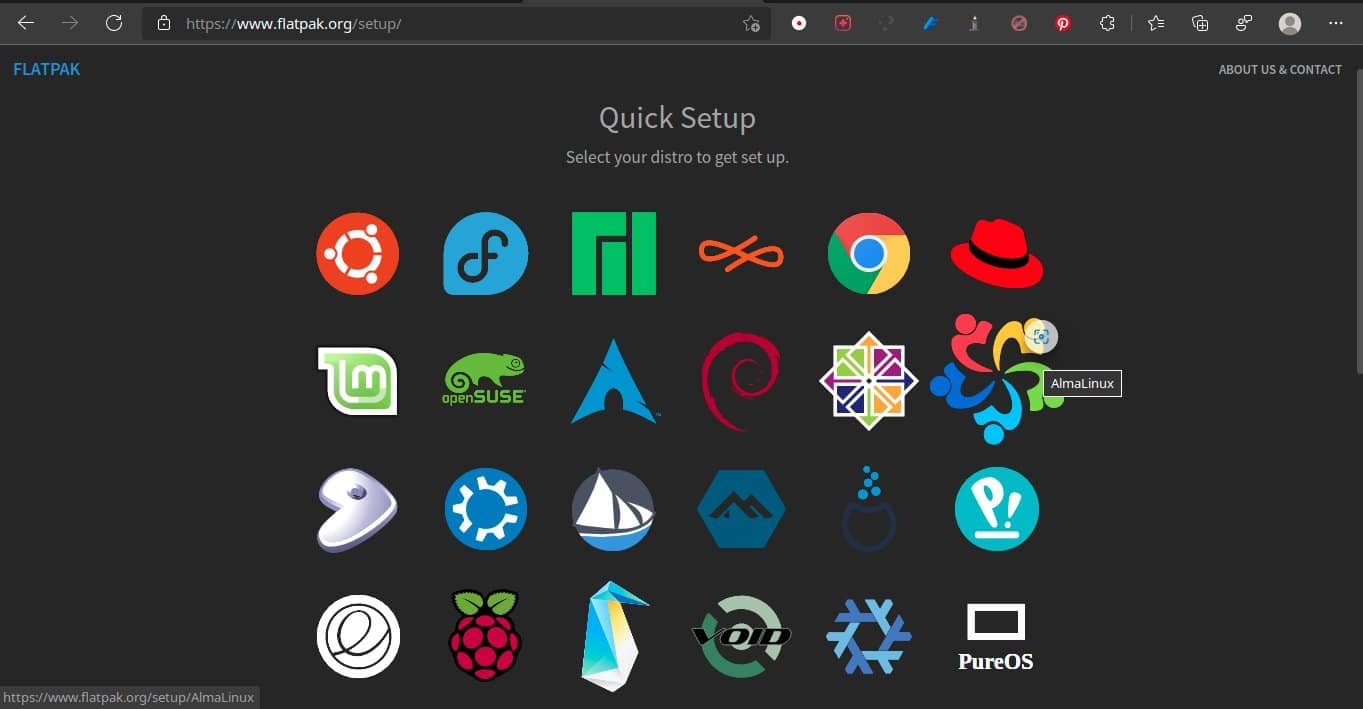
วิธีติดตั้ง Lubuntu จากแท่ง USB
ความแตกต่างเพียงอย่างเดียวในการติดตั้ง Lubuntu จาก USB หรือ DVD คือการสร้างสื่อการติดตั้ง ส่วนที่เหลือได้รับการดูแลโดยวิซาร์ดการติดตั้ง ลองดูตัวเลือกบางอย่างสำหรับการสร้างสื่อการติดตั้งบนไดรฟ์เพนไดรฟ์
จำไว้ว่านอกจากเครื่องมือเหล่านี้แล้ว คุณต้องมีอิมเมจ Lubuntu คุณสามารถดาวน์โหลดได้จากที่นี่
เครื่องมือสำหรับสร้างดิสก์สำหรับบูต
ผู้สร้างดิสก์ที่สามารถบู๊ตได้
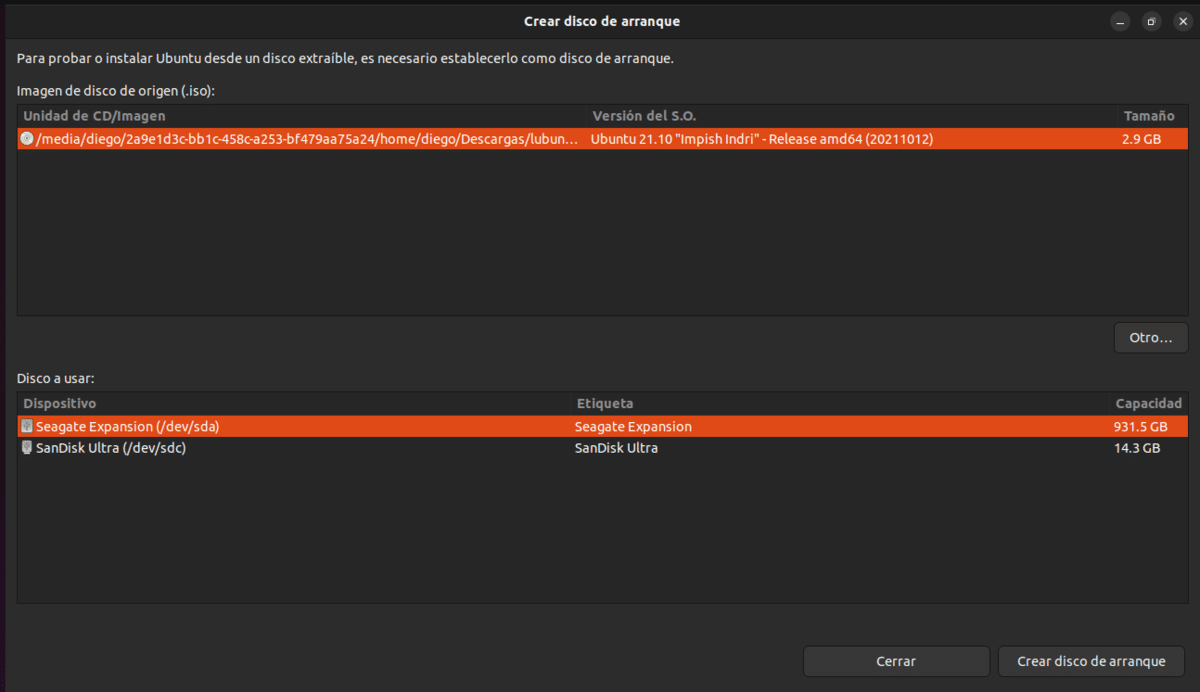
Boot Disk Creator เป็นเครื่องมือที่ติดตั้งไว้ล่วงหน้าในการแจกแจงบน Ubuntu เพื่อสร้างสื่อการติดตั้ง
เป็นเครื่องมืออย่างเป็นทางการที่รวมอยู่ในอนุพันธ์หลักของ Ubuntu. ขึ้นอยู่กับไลบรารีกราฟิกที่ใช้โดยเดสก์ท็อป อินเทอร์เฟซจะแตกต่างกันไป แต่การทำงานของโปรแกรมจะเหมือนกัน ในโปรแกรมที่ไม่ได้ติดตั้งไว้ คุณสามารถค้นหาโปรแกรมเป็น usb-creator-gtk (เดสก์ท็อป GNOME, Mate และ Cinnamon) หรือ usb-creator-kde (เดสก์ท็อป KDE และ LXQT)
การใช้งานนั้นง่ายมาก แต่ต้องมีการดูแลบ้าง (ที่นี่ฉันกำลังพูดจากประสบการณ์) หน้าจอแบ่งเป็น XNUMX ส่วนคือ ที่ด้านบนเราจะเห็นภาพของการแจกแจง ลินุกซ์ที่เราได้เก็บไว้ในฮาร์ดไดรฟ์ของเรา หากสิ่งที่คุณกำลังมองหาไม่ปรากฏขึ้นให้คลิกที่ อื่น ๆ เปิดตัวสำรวจไฟล์
มันอยู่ที่หน้าจอด้านล่างที่ฉันบอกคุณให้ระวัง ไม่เพียงแต่แสดงรายการอุปกรณ์ที่เหมาะสมสำหรับการสร้างสื่อการติดตั้ง แต่ยังรวมถึงฮาร์ดไดรฟ์ภายนอกด้วย หากคุณทำผิดพลาดในการเลือก คุณจะสูญเสียข้อมูลทั้งหมด
ในการเลือกอิมเมจต้นทางและสื่อการติดตั้ง ให้แตะแต่ละรายการแล้วแตะ สร้างดิสก์สำหรับบูต. โปรแกรมจะขอให้คุณยืนยันว่าคุณต้องการเริ่มขั้นตอน เพื่อเป็นมาตรการรักษาความปลอดภัย คุณต้องเขียนรหัสผ่านของคุณ
เมื่อกระบวนการเขียนเสร็จสิ้น คุณสามารถรีสตาร์ทคอมพิวเตอร์และบูตจากสื่อการติดตั้ง
นักเขียนสื่อ Fedora
แม้ว่ามันจะมีจุดประสงค์เพื่อสร้างสื่อการติดตั้ง Fedora แต่ก็ใช้งานได้กับอิมเมจ Linux ส่วนใหญ่ รวมถึงตระกูล Ubuntu ทั้งหมดด้วย. รุ่นสำหรับ Windows y Mac สามารถดาวน์โหลดได้จากเว็บไซต์ในขณะที่ติดตั้งบนลีนุกซ์รุ่นอื่นที่ไม่ใช่ Fedora คุณต้องใช้รูปแบบแพ็คเกจ Flatpak.
การใช้งานนั้นง่ายมาก ในกรณีที่โปรแกรมตรวจพบภาพที่บันทึกไว้ก่อนหน้านี้ในอุปกรณ์ โปรแกรมจะเสนอตัวเลือกให้เราลบภาพนั้นได้ เมื่อเสร็จแล้ว เราต้องเลือกตัวเลือกในการสร้างภาพที่กำหนดเอง. นี่จะเป็นการเปิดตัวจัดการไฟล์และเราสามารถเลือกภาพ Lubuntu ได้
Fedora Media Writer เตือนเราว่าเรากำลังจะสูญเสียข้อมูล เมื่อเราคลิก สร้างดิสก์ ขอให้เราเขียนรหัสผ่านเพื่อเป็นมาตรการรักษาความปลอดภัยเพิ่มเติม กระบวนการสร้างจะใช้เวลาสักครู่
เมื่อโปรแกรมสิ้นสุดลง จะมีตัวเลือกในการปิดหรือสร้างสื่อการติดตั้งอื่น คุณยังสามารถลบภาพที่บันทึกไว้ในดิสก์ได้ แต่ฉันไม่แนะนำให้ทำ จนกว่าคุณจะไม่แน่ใจว่าสื่อการติดตั้งทำงานอย่างไร

แม้ว่าจะมีจุดประสงค์เพื่อดาวน์โหลดและสร้างสื่อการติดตั้ง Fedora แต่ Fedora Media Writer สามารถใช้ได้กับ Linux distribution ใดๆ
รูฟัส
แม้ว่าในกรณีของ Lubuntu จะไม่มีความแตกต่างมากนักระหว่างการใช้เครื่องมืออื่นหรือ Rufus เพื่อสร้างสื่อการติดตั้ง แต่ก็ดีที่คุณมีมันอยู่ในเรดาร์เพราะจะช่วยให้สิ่งต่าง ๆ เช่นข้ามข้อกำหนดด้านความปลอดภัยบางอย่างที่ Microsoft จำเป็นต้องติดตั้ง Windows 11 นอกจากนี้ มีตัวเลือกการกำหนดค่าที่เหมาะสมสำหรับทีมจุกจิกที่ทางเลือกอื่นที่ฉันพูดถึงขาด
ในกรณีนี้เป็นแอปพลิเคชันที่มีให้สำหรับ Windows เท่านั้น มีสองรุ่น หนึ่งรุ่นติดตั้งได้ และรุ่นพกพาอีกหนึ่งรุ่น
กระบวนการดังต่อไปนี้:
- ไปที่หน้า เดล โครงการ.
- ลงไป ดาวน์โหลด แล้วเลือกรุ่น แบบพกพา.
- เริ่มโปรแกรม โดยดับเบิลคลิก
- หากคุณต้องการประหยัดเวลา อย่าเลือกตัวเลือกเพื่อตรวจสอบการอัปเดต
- เชื่อมต่ออุปกรณ์ ที่คุณจะใช้เป็นสื่อการติดตั้ง คุณควรเห็นมันอยู่ใต้ส่วนหัว เครื่อง.
- คลิกที่ เลือก เพื่อเลือกภาพ Lubuntu
- กำหนดขนาดของพื้นที่คงอยู่ ฉันแนะนำบทความเกี่ยวกับวิธีการติดตั้ง Ubuntu จากอุปกรณ์ USB อีกครั้ง
- ปล่อยให้พารามิเตอร์อื่น ๆ พวกเขาเป็นอย่างไร
- คลิกที่ เริ่มต้น
- ยอมรับ หากโปรแกรมขออนุญาตดาวน์โหลดไฟล์เพิ่มเติมจากคุณ
- ออกจากโหมดที่แนะนำหรือเมื่อแสดงคำเตือนว่าคุณกำลังใช้ภาพไฮบริด คลิกที่ ตกลง
- คลิกที่ OK ในคำเตือนว่าข้อมูลทั้งหมดจะถูกลบ
ขั้นตอนการสร้างใช้เวลาประมาณ 10 นาที แถบเลื่อนจะแสดงความคืบหน้า
Yumi
เครื่องมือที่ฉันได้กล่าวมาข้างต้นทำให้คุณสามารถบันทึกภาพเดียว ซึ่งทำให้เสียความจุของไดรฟ์ปากกามากกว่า 4 GB ดิ โครงการ ที่ตามมาใช้ได้เฉพาะกับ Windows เช่น Ventoy ที่กล่าวไปแล้วในบทความที่แล้ว คุณสามารถจัดเก็บภาพได้หลายภาพและเลือกภาพที่เราสนใจจากเมนู ที่เราจะเห็นเมื่อเราเริ่มระบบจากอุปกรณ์
ชื่อนี้ประกอบด้วยชื่อย่อภาษาอังกฤษของวลี "Your Universal Multiboot Installer"
โปรแกรมมาในสองรูปแบบ:
- ยูมิ เลกาซี่: เป็นรุ่นที่เหมาะกับเครื่องเก่า แม้ว่าเมนบอร์ดรุ่นใหม่ๆ จำนวนมากจะสามารถรองรับได้ แต่เมนบอร์ดรุ่นล่าสุดไม่รองรับ สามารถดาวน์โหลดได้จากที่นี่
- ยูมิ UEFI: รุ่นนี้เข้ากันได้กับคอมพิวเตอร์ทั้งเก่าและใหม่ และเข้ากันได้กับอุปกรณ์ที่มีขนาดใหญ่กว่า 32 GB
วิธีใช้มีดังนี้
- ดาวน์โหลดเวอร์ชัน UEFI ของโปรแกรม
- Iติดตั้ง โปรแกรม
- เชื่อมต่ออุปกรณ์ USB และเริ่มโปรแกรม
- Sเลือกอุปกรณ์ หากไม่เห็น ให้คลิกที่ช่องเพื่อแสดงอุปกรณ์ทั้งหมด
- เลือก Lubuntu ในรายการดรอปดาวน์
- อัพโหลดภาพ จาก File Explorer
- เลือกขนาด ของพาร์ทิชันการคงอยู่โดยเลื่อนตัวเลื่อน
- ทำเครื่องหมายที่ช่อง เพื่อฟอร์แมตอุปกรณ์
- คลิกที่ สร้าง
- ยอมรับ คำเตือนด้านความปลอดภัย
เมื่อขั้นตอนสิ้นสุดลง te จะให้ตัวเลือกในการเพิ่มรูปภาพเพิ่มเติม. คุณต้องทำตามขั้นตอนเดียวกัน แต่ไม่ต้องฟอร์แมตแฟลชไดรฟ์
มีลีนุกซ์รุ่นต่างๆ และเครื่องมือมากมายในการติดตั้ง ผู้เขียนแต่ละคนมีรายการโปรดของเราและเราปกป้องพวกเขาราวกับว่าพวกเขาจ่ายเงินให้เรา คำแนะนำที่ดีที่สุดของฉันคืออย่าสนใจเราและลองใช้มันทั้งหมด (การแจกจ่ายและเครื่องมือ) จนกว่าคุณจะพบชุดค่าผสมที่เหมาะกับคุณที่สุด
บอกแล้วว่า. Lubuntu และ Fedora Media Writer (บน Windows) หรือ Bootable Disk Creator (Ubuntu) ดูเหมือนจะเป็นทางเลือกที่ดีในการเริ่มต้น
สุดท้ายนี้ขอเตือน การรวบรวมเครื่องมือบางอย่างกล่าวถึงโปรแกรมที่เรียกว่า MultiBootUSB ลิงก์ดาวน์โหลดชี้ไปที่หน้าโฆษณา และดูเหมือนว่าโครงการจะเงียบมาเป็นเวลาสองปีแล้ว คำแนะนำของฉันคือไม่ต้องติดตั้ง แม้ว่าคุณจะสามารถดาวน์โหลดได้จากที่อื่น
สวัสดี ตัวที่ฉันติดตั้งที่นี่บนพีซีของฉันคือ Lubuntu 18.04
ฉันใช้ Ventoy สำหรับการติดตั้ง ซึ่งฉันได้ติดตั้งไว้ในหน่วยความจำแล้ว คัดลอก iso และเริ่มต้นจากหน่วยความจำแล้วติดตั้ง
ความนับถือ
วันนี้ถ้าคุณติดตั้ง distro นี้เป็นเพราะคุณชอบ มันเจ๋ง แต่ไม่ใช่เพราะทรัพยากร สำหรับทรัพยากร xfce ดีกว่า นั่นคือ xubuntu Lubuntu เนื่องจากเป็น lxqt กินมากกว่าเมื่อเป็น lxde